आईपैड को सैमसंग टीवी पर मिरर कैसे करे: 3 शीर्ष विधिया
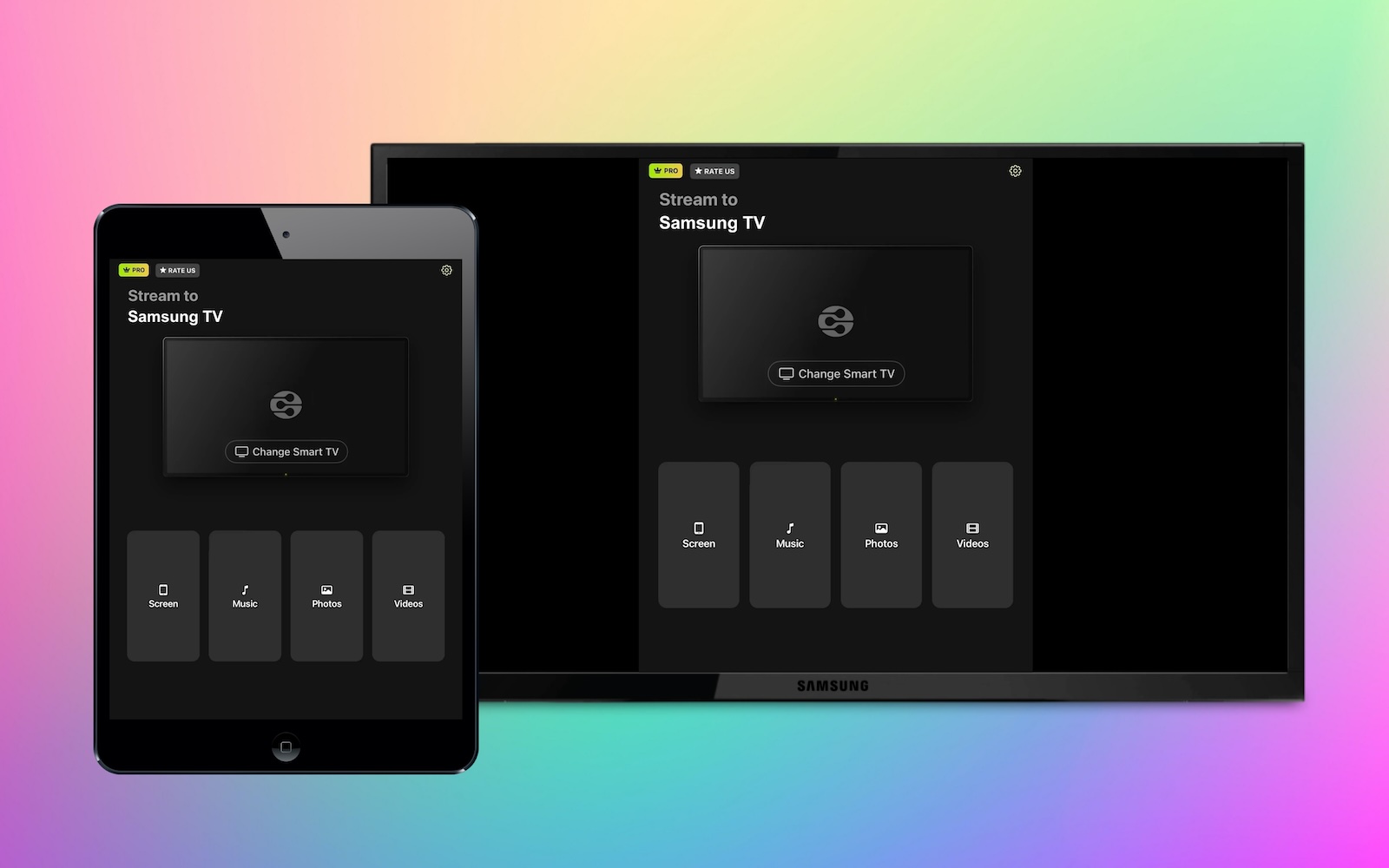
यदि आपको अपने पसंदीदा फिल्मो और टीवी शो का आनंद लेने के लिए iPad की स्क्रीन बहुत छोटी लग रही है, तो सैमसंग टीवी पर स्क्रीन मिररिग एक उत्तम समाधान है कई सैमसंग टीवी AirPlay का समर्थन करते है, जो आपके iPad को स्क्रीन मिरर करना आसान बनाता है
अगर आपके सैमसंग टीवी मे AirPlay नही है, तो चिता की कोई बात नही है, क्योकि कुछ तृतीय-पक्ष ऐप्स उपलब्ध है जिनका आप उपयोग कर सकते है इस लेख मे, हम उन बेहतरीन ऐप्स मे से एक की समीक्षा करते है जिसका आप सैमसंग टीवी पर iPad को स्क्रीन मिरर करने के लिए उपयोग कर सकते है, ताकि आप अपने पसंदीदा सामग्री का आनंद बड़ स्क्रीन पर ले सके
Samsung टीवी पर मूल एयरप्ले समाधान
जैसा कि ऊपर उल्लेख किया गया है, बहुत सारे Samsung TV मॉडल है जिनमे मूल AirPlay समर्थन है आपके iPad को AirPlay-संगत Samsung TV पर मिरर कैसे किया जाए, यह दिखाने से पहले, आइए जल्दी से देखे कि कौन से मॉडल इस सुविधा का समर्थन करते है यहा इनकी पूरी सूची है:
- 2023 Neo QLED 8K और Neo QLED 4K टीवी
- 2023 Frame, OLED, और QLED टीवी
- 2022 8K और 4K QLED टीवी और OLED टीवी
- 2022 Frame, Sero, और Serif टीवी
The Freestyle प्रोजेक्टर - 2022 4K QLED टीवी
- 2022 Odyssey Ark Gaming Screen और G8 Gaming Monitor
- 2021 27″ और 32″ M5 Smart Monitors
- 2021 32″ M7 Smart Monitor
- 2021 8K और 4K QLED टीवी
- 2021 Frame TV
- 2021 Crystal UHD टीवी
- 2020 8K और 4K QLED टीवी
- 2020 Frame और Serif TV
- 2020 Premiere Projector और Crystal UHD टीवी
- 2019 8K और 4K QLED टीवी
- 2019 Frame, Serif, और 4K UHD TV
- 2018 Frame TV
- 2018 QLED 4K
- 2018 4K UHD TV
- 2018 Smart Full HDTV N5300
स्टेप-बाय-स्टेप गाइड
यदि आपके पास इनमे से कोई भी Samsung TV है, तो यहा पर एक चरण-दर-चरण मार्गदर्शिका है कि आप अपने iPad की स्क्रीन को इसे कैसे मिरर कर सकते है:
1. First, open the Control Center on your iPad by swiping down from the top-right corner.

2. Tap the Screen Mirroring icon.
3. A list of AirPlay-compatible devices in your surroundings will pop up. Tap your Samsung TV to start mirroring your iPad’s screen to it.
स्टेप-बाय-स्टेप गाइड
यदि आपके पास AirPlay-संगत Samsung टीवी है लेकिन यह आपके iPad पर नही दिख रहा है, तो इसका कारण यह हो सकता है कि आपने इस फीचर को सक्षम नही किया है इसे कैसे सक्षम करे:
1. Press the Home button on your TV remote and go to Menu.
2. Open the Settings and then go to All Settings > Connection > Apple AirPlay Settings.
NOTE: If you do not see the AirPlay settings, then it means your TV is incompatible.

3. Make sure AirPlay is turned on. If you’re mirroring your iPad to the TV via AirPlay for the first time, a code may appear on the TV screen. Simply enter it on your iPad to establish the connection. Once the code is entered, your iPad’s screen will be mirrored onto the Samsung TV.
थर्ड-पार्टी ऐप्स का उपयोग करके iPad से Samsung टीवी स्क्रीन शेयर करे
सिर्फ इसलिए कि आपका सैमसंग टीवी AirPlay को सपोर्ट नही करता इसका मतलब यह नही है कि आप अपने iPad की स्क्रीन को उसमे मिरर नही कर सकते बहुत सारी तीसरे पक्ष की ऐप्स है जो आपको इसे करने की अनुमति देती है
स्क्रीन मिररिग के लिए सबसे अच्छी ऐप्स मे से एक, DoCast का एक विस्तृत विवरण यहा दिया गया है:
DoCast
DoCast कई कारणो से सैमसंग टीवी के लिए स्क्रीन मिररिग के लिए आईपैड के लिए सबसे अच्छा ऐप है सबसे पहले, इसका एक न्यूनतमिस्ट यूजर इंटरफ़स है जो इसे उपयोग करने मे बेहद आसान बनाता है, यहा तक कि शुरुआती लोगो के लिए भी इसमे कोई जटिल मेनू या सेटिग्स नही होती है जिनके माध्यम से नेविगेट करना हो, जिससे आप कुछ सरल चरणो मे ही अपने आईपैड को अपने टीवी पर मिरर कर सकते है

दूसरा, DoCast सिर्फ स्क्रीन मिररिग की तुलना मे अधिक प्रदान करता है आपके आईपैड की डिस्प्ले को मिरर करने के अलावा, यह आपको ऑफलाइन और ऑनलाइन मीडिया को कास्ट करने की अनुमति भी देता है, साथ ही ऑडियो को स्ट्रीम करने की भी पेशकश करता है
क्या ही अच्छी बात यह है कि DoСast कई स्ट्रीमिग डिवाइस और टीवी के साथ संगत है, जिसमे Chromecast, Roku, Fire TV, Sony, TCL, Panasonic, और बहुत कुछ शामिल है इस तरह, आपको कई ऐप्स डाउनलोड करने या अलग-अलग डिवाइस को मिरर करते समय संगतता के मुद्दो की चिता करने की जरूरत नही है
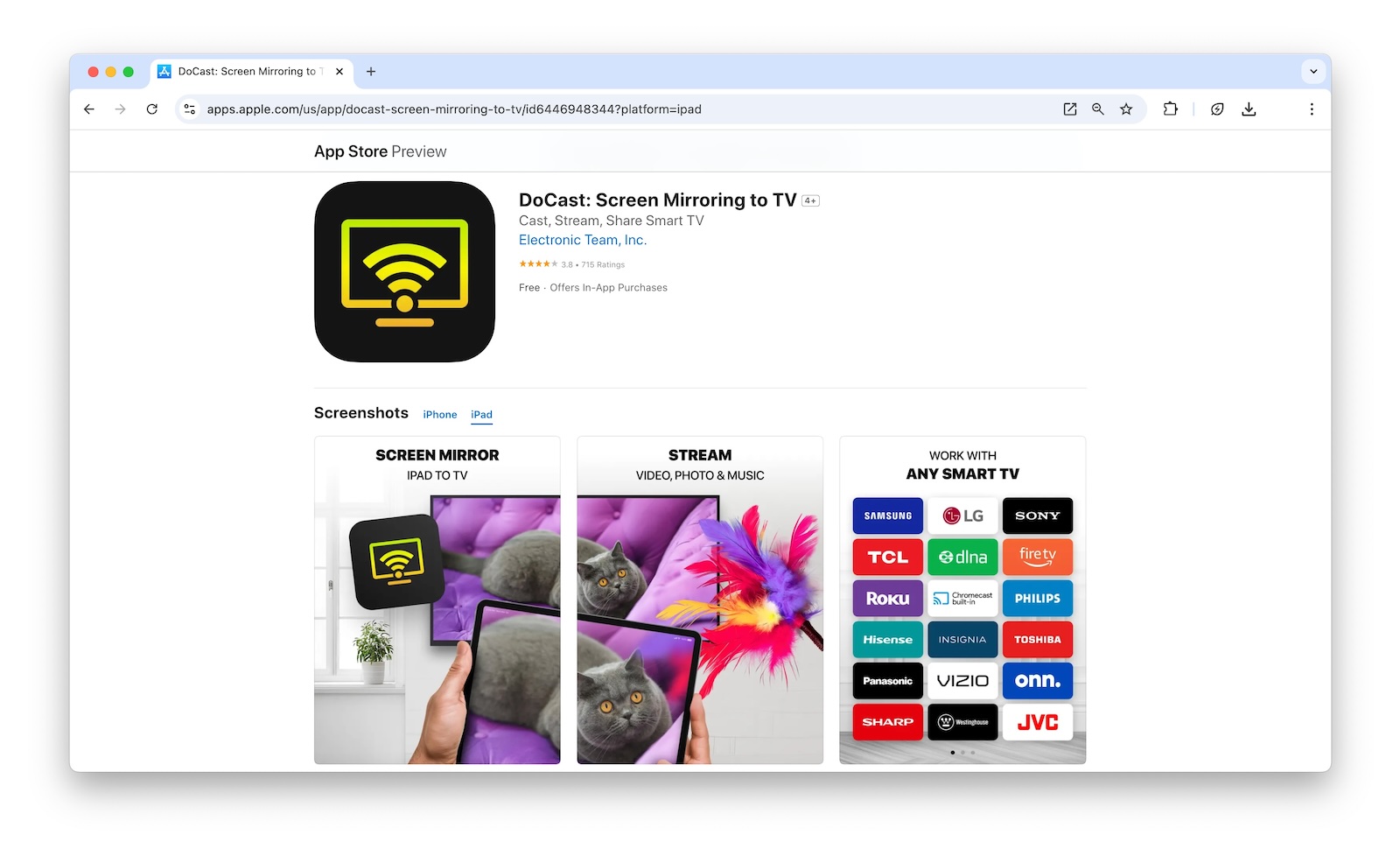
सबसे अच्छी बात यह है कि यह विज्ञापन नही दिखाता, चाहे आप मुफ्त या प्रीमियम संस्करण का उपयोग कर रहे हो यहा एक महत्वपूर्ण बात यह है कि आपको अपने iPad को Samsung TV पर स्क्रीन मिरर करने के लिए DoCast के प्रीमियम संस्करण की आवश्यकता होगी
DoCast 3-दिवसीय मुफ्त परीक्षण भी प्रस्तुत करता है, जो आपको सदस्यता लेने से पहले स्क्रीन मिररिग फीचर का परीक्षण करने और सभी प्रीमियम वास्तविकताओं का अन्वेषण करने का अवसर देता है परीक्षण के दौरान, आप बिना किसी सीमा के अपने iPad को अपने Samsung TV पर मिरर कर सकते है, जिससे आपको ऐप के प्रदर्शन का मूल्याकन करने और यह तय करने का मौका मिलता है कि क्या यह आपकी जरूरतो के अनुसार है
स्टेप-बाय-स्टेप गाइड
यहा बताया गया है कि iPad से सैमसंग टीवी पर स्क्रीन मिरर कैसे करे:
1. Download DoCast on your iPad.
2. Make sure both your iPad and TV are connected to the same Wi-Fi network. Open the app, accept all permissions, and then tap Choose Smart TV.
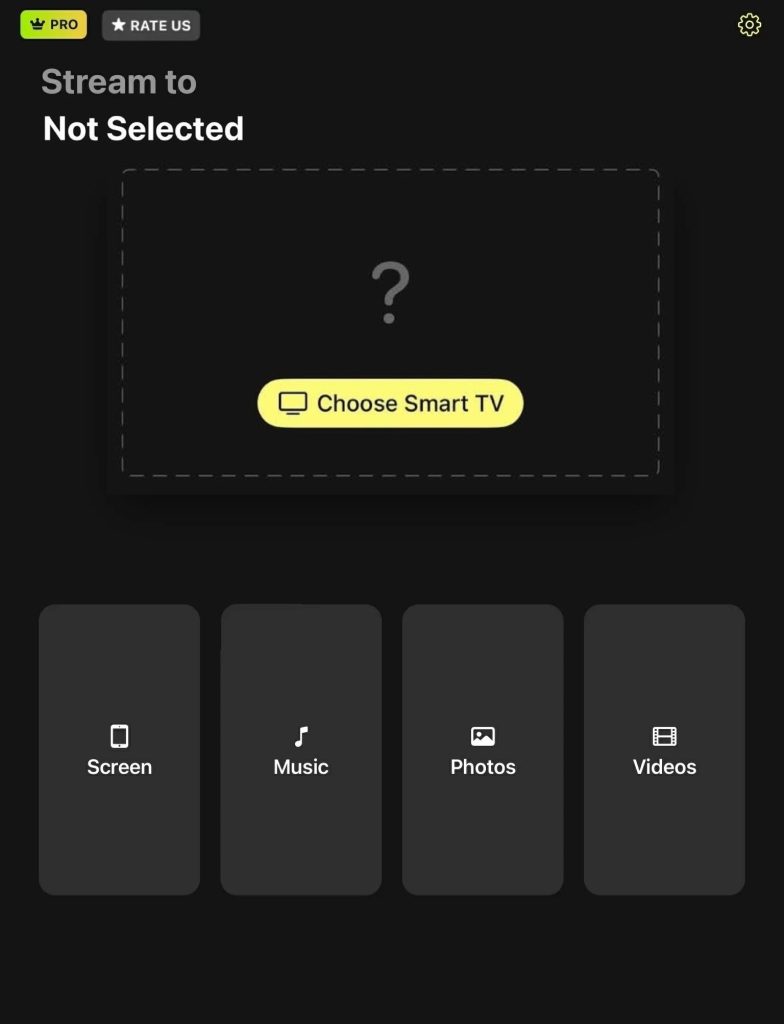
3. Select your Samsung TV.
4. Tap Screen in the main menu of the app.
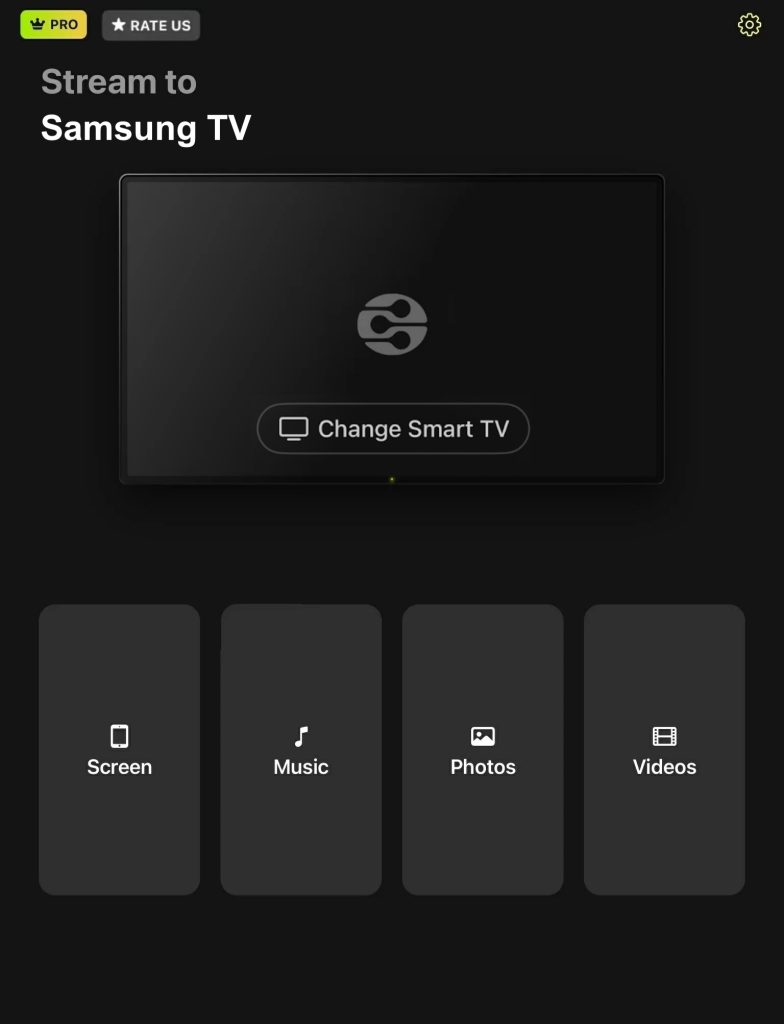
5. Adjust the screen mirroring settings. These can’t be changed once you’ve started the mirroring session.
6. Once you’re ready, tap Start mirroring.

7. Tap Start Broadcast to mirror iPad to Samsung TV.
एचडीएमआई केबल के साथ सैमसंग टीवी पर आईपैड मिररिग करना
यदि आपके पास एक स्थिर इंटरनेट कनेक्शन नही है और आप Wi-Fi पर निर्भर हुए बिना अपने iPad को अपने Samsung TV से मिरर करना चाहते है, तो HDMI केबल का उपयोग करना परफेक्ट समाधान है यह विधि एक सीधे, वायर्ड कनेक्शन प्रदान करती है, इसलिए आपको एक स्थिर और बिना रुकावट के मिररिग का अनुभव मिलता है
इस विधि का उपयोग करने के लिए, आपको Apple का आधिकारिक लाइटनिग डिजिटल AV एडेप्टर (लाइटनिग पोर्ट वाले iPads के लिए) या USB-C to HDMI एडेप्टर (नए iPads के लिए), के साथ एक HDMI केबल के साथ की आवश्यकता होगी
स्टेप-बाय-स्टेप गाइड
यहा बताया गया है कि आप एक HDMI केबल का उपयोग करके iPad को Samsung TV पर स्क्रीन कैसे साझा कर सकते है:
1. Connect the HDMI cable to the adapter and plug the other end into your Samsung TV’s HDMI port.

2. Connect the adapter to your iPad.
3. Switch your TV to the correct HDMI input where the cable is connected.
4. Your iPad’s display will immediately appear on your Samsung TV, allowing you to stream content, browse photos, or share its screen with ease.
निष्कर्ष
इस लेख मे, हमने 3 सबसे अच्छे तरीको का ज़क्र किया है जो आप अपने iPad को Samsung TV पर मिरर करने के लिए इस्तेमाल कर सकते है यदि आपके टीवी मे AirPlay संगतता है, तो यह प्रक्रिया बहुत आसान हो जाती है आपको बस अपने iPad पर नियंत्रण केद्र खोलना है और स्क्रीन मिररिग खंड मे अपने Samsung TV को चुनना है
यदि आपके पास AirPlay-संगत Samsung TV नही है, तो आप DoCast जैसी किसी तृतीय-पक्ष ऐप का उपयोग कर सकते है या एक HDMI केबल के माध्यम से अपने iPad की स्क्रीन को मिरर कर सकते है DoCast एक प्रीमियम ऐप है जो विज्ञापन-मुक्त अनुभव प्रदान करता है, जिससे आप अपने iPad को Samsung टीवी के साथ-साथ अन्य टीवी ब्राडो और स्ट्रीमिग उपकरणो पर उच्च गुणवत्ता मे मिरर कर सकते है
HDMI केबल के साथ मिरर करने के लिए, आपको Apple के आधिकारिक लाइटनिग डिजिटल AV एडेप्टर या एक USB-C से HDMI एडेप्टर की आवश्यकता होगी चाहे आप जो भी तरीका चुने, ये समाधान आपके iPad को मिरर करने और बड़ स्क्रीन पर अपनी सामग्री देखने के लिए शानदार है
आप अक्टूबर 2023 तक के डेटा के अधीन हैअक्सर पूछे जाने वाले प्रश्न
हा, आप AirPlay के बिना अपने iPad को Samsung TV पर मिरर कर सकते है आप DoCast जैसे तृतीय-पक्ष ऐप्स का उपयोग कर सकते है, जो आपको आपके iPad की स्क्रीन को वायरलेस तरीके से TV पर मिरर करने की अनुमति देता है वैकल्पिक रूप से, आप एक HDMI केबल का उपयोग करके सीधे अपने iPad को TV से कनेक्ट कर सकते है इसके लिए आपको Apple का आधिकारिक Lightning Digital AV Adapter या USB-C से HDMI एडाप्टर चाहिए होगा, जो आपके iPad मॉडल पर निर्भर करता है
यदि आपका iPad आपके Samsung टीवी से कनेक्ट नही हो रहा है, तो इसका कारण यह हो सकता है कि दोनो डिवाइस एक ही वाई-फाई नेटवर्क पर नही है यह भी हो सकता है कि आप एक वीपीएन सर्वर से कनेक्टेड है, जो कनेक्शन मे हस्तक्षेप कर सकता है एक और संभावना यह है कि आपका Samsung टीवी AirPlay का समर्थन नही करता हो, खासकर यदि यह एक पुराना मॉडल है समस्या को हल करने के लिए सुनिश्चित करे कि आप इन कारको को दोबारा जाचे
यह जाचने के लिए कि क्या आपका टीवी स्क्रीन मिररिग का समर्थन करता है, अपने टीवी पर सेटिग्स मेनू मे जाएं और स्क्रीन मिररिग, मिररिग, या एयरप्ले सेटिग्स जैसी विकल्पो की तलाश करे यदि आपको इनमे से कोई विकल्प मिलता है, तो आपका टीवी संभवतः स्क्रीन मिररिग का समर्थन करता है आप अपने टीवी के उपयोगकर्ता मैनुअल का संदर्भ भी ले सकते है या मॉडल-विशिष्ट संगतता संबंधी जानकारी के लिए निर्माता की वेबसाइट की जाच कर सकते है ध्यान मे रखे कि कुछ मॉडलो मे सेटिग्स मे इस फीचर को सक्षम करने की आवश्यकता हो सकती है
